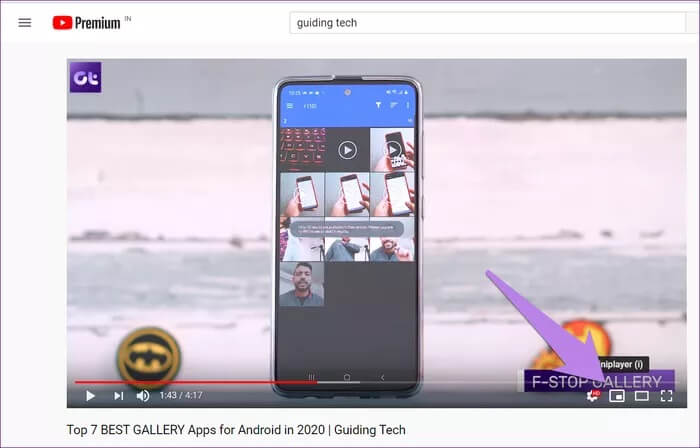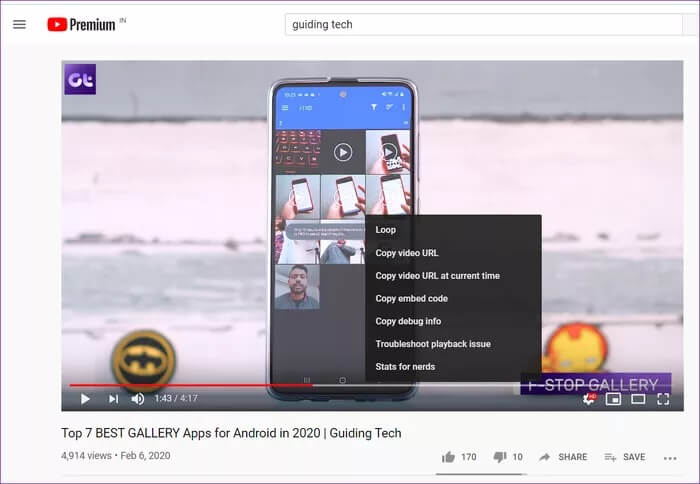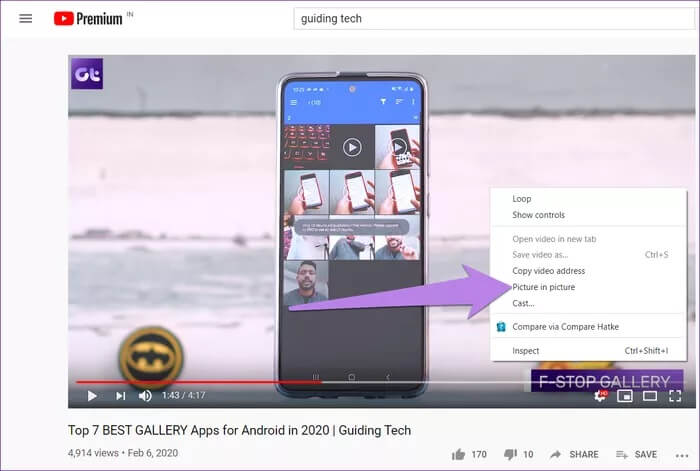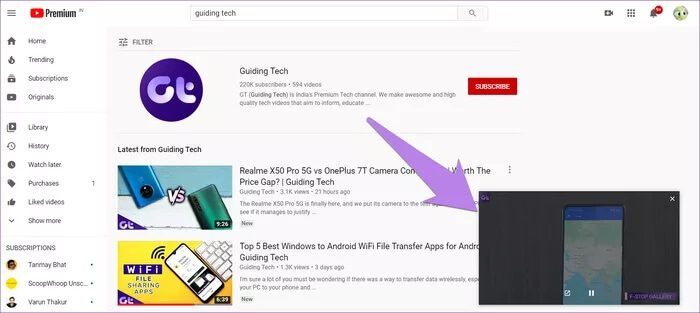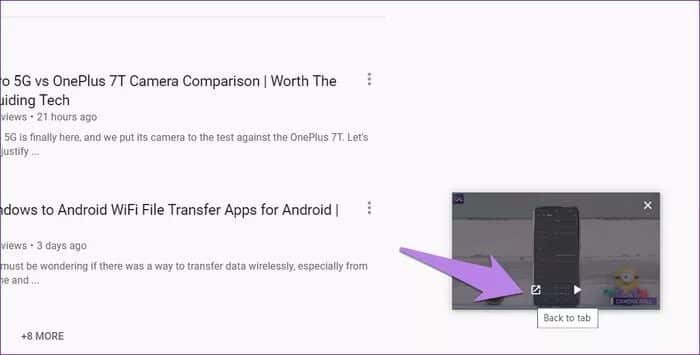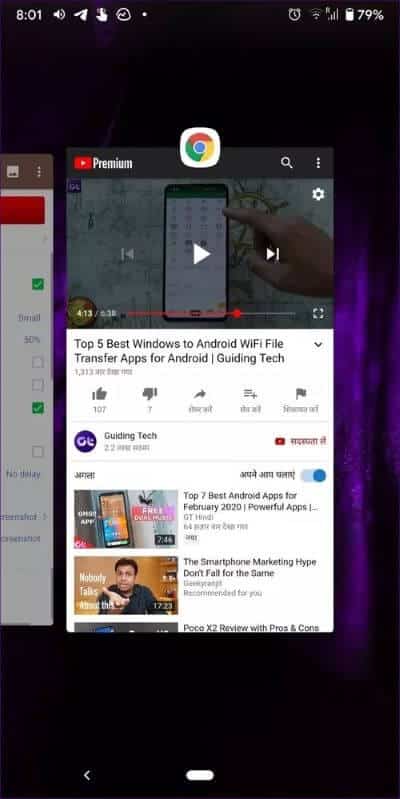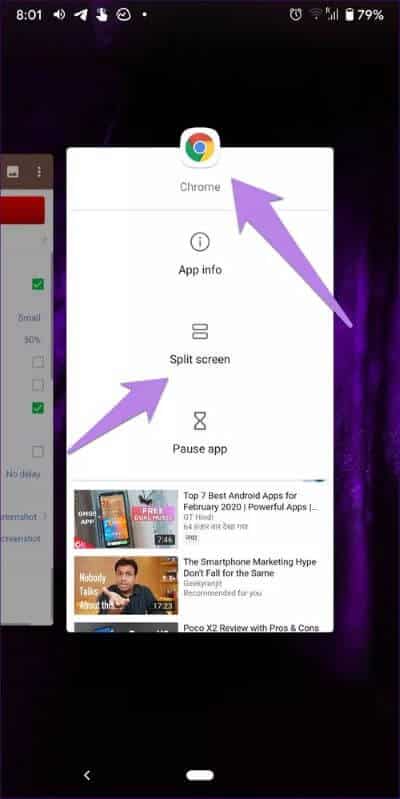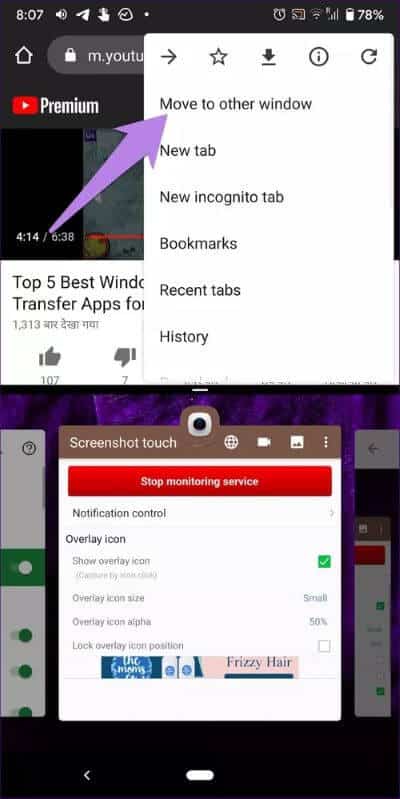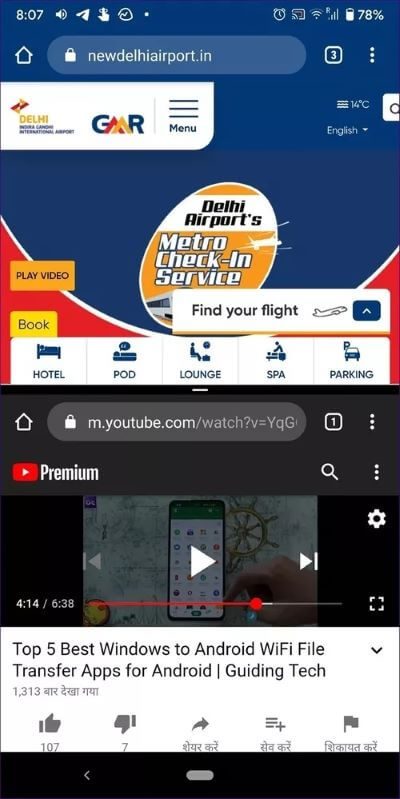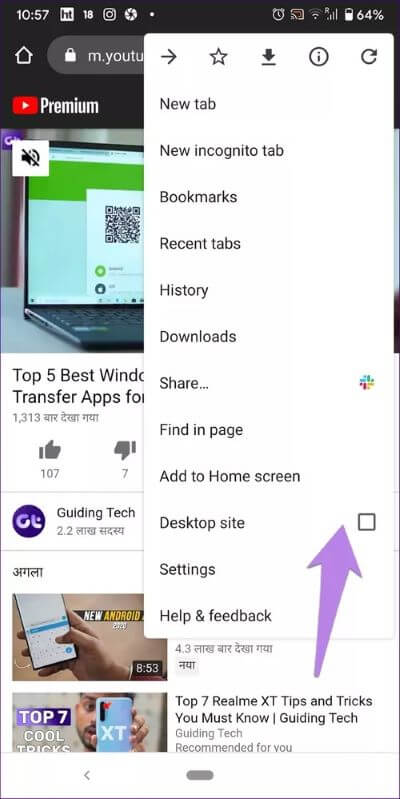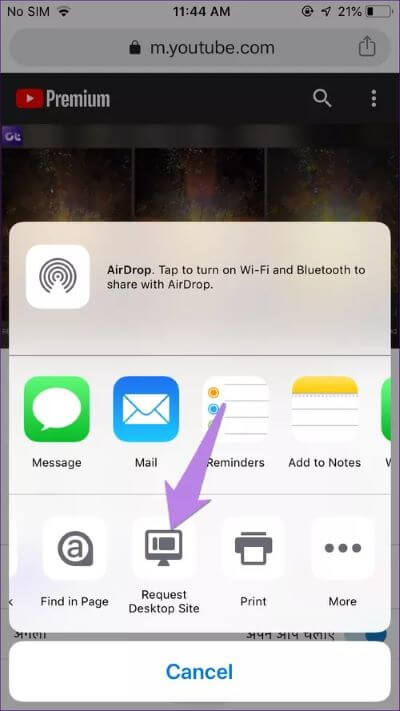So sehen Sie sich YouTube an, während Sie einen anderen Tab in Chrome verwenden
Oft möchten Sie ein YouTube-Video ansehen, während Sie in einer anderen Registerkarte auf dem Computer arbeiten. Wäre es auf Mobiltelefonen gewesen, hättest du dies problemlos mit der YouTube-App mit der Premium-Version tun können. Aber was ist mit dem Personalcomputer? Wie kann man ein Video in anderen Chrome-Tabs auf dem PC ansehen? Finden Sie die Antwort in diesem Beitrag.
Sie können diese Funktion verwenden, um im Hintergrund Musik von YouTube zu hören oder Live-Übertragungen anzusehen, während Sie einen Artikel lesen. Unabhängig davon, ob Sie einen Computer oder ein mobiles Gerät verwenden, ist keine Premium-Version erforderlich, um YouTube im Hintergrund abzuspielen.
Sehen wir uns an, wie es auf PC, Android und iOS geht.
Spielen Sie ein YOUTUBE-Video ab, während Sie andere Tabs in Chrome auf dem PC durchsuchen
Es gibt zwei Möglichkeiten, YouTube beim Surfen anzusehen. Lassen Sie uns beide überprüfen.
Methode XNUMX: YouTube beim Surfen auf YouTube ansehen
Mit dieser Methode können Sie ein YouTube-Video ansehen, während Sie nur Inhalte auf YouTube auschecken. Am unteren rechten Bildschirmrand sehen Sie einen kleinen Player. Sie müssen bei dieser Methode auf derselben Registerkarte bleiben.
Um den Miniplayer zu aktivieren, öffnen Sie das YouTube-Video in Chrome. Klicken Sie dann auf das kleine Player-Symbol. Sie können auch die Taste „i“ auf der Tastatur drücken, um den Miniplayer zu starten. Sie können zu einer beliebigen YouTube-Seite gehen und das Video wird weiter abgespielt.
Methode 2: YouTube ansehen, während Sie andere Tabs durchsuchen
Bei dieser Methode können Sie jede Website in einem anderen Tab öffnen und Ihr Video wird über dem aktuellen Tab abgespielt. Hier sind die Schritte:
Schritt 1: einschalten Youtube.com in Chrome und spielen Sie einen Videoclip ab.
Schritt 2: Rechtsklick Rechte Maus irgendwo im Video. Sie erhalten die folgende Liste. Klicken Sie auf nichts.
Schritt 3: Klicken Sie erneut mit der rechten Maustaste auf das Video. Sie erhalten anderes Menü im Augenblick. Klicken Bild im Bild. Sie müssen zweimal mit der rechten Maustaste auf das YouTube-Video klicken.
Unten rechts sehen Sie einen schwebenden Videoplayer. Sie können seine Position ändern, indem Sie es ziehen. Sie können die Größe sogar mithilfe der Striche vergrößern oder verkleinern.
Wenn Sie jederzeit das gesamte Video öffnen möchten, bewegen Sie den Mauszeiger über das kleine Video und klicken Sie auf das Symbol Zurück zum Tab.
Sieh dir YOUTUBE an, während du andere Tabs in Chrome auf Mobilgeräten durchsuchst
Beginnen wir zuerst mit Android, gefolgt von iOS.
Spielen Sie ein YouTube-Video ab, während Sie andere Tabs in Chrome auf Android durchsuchen
Es gibt zwei Möglichkeiten, dies zu erreichen.
Methode XNUMX: Verwenden des geteilten Bildschirms
Auf diese Weise müssen Sie die Vorteile nutzen Splitscreen-Funktion. Wenn aktiviert, bietet YouTube Ihnen die Möglichkeit, das Video in der zweiten Hälfte des geteilten Bildschirms abzuspielen. So können Sie den ersten Bereich verwenden, um andere Chrome-Tabs zu durchsuchen. Sehen wir uns an, wie das im Detail geht.
Schritt 1: einschalten m.youtube.com على Chrome-Browser auf Android-Smartphones Ihre eigenen und spielen Sie ein Video ab.
Schritt 2: Öffnen Bildschirm der letzten Apps. Dies ist der Bildschirm, auf dem Sie die Apps sehen, die derzeit auf Ihrem Telefon geöffnet sind. Sie können es entweder über die Navigationstaste unten oder eine Geste öffnen, je nachdem, wie Ihr Telefon es unterstützt.
Schritt 3: Drücken Sie auf dem Bildschirm mit den letzten Apps lange Chrome-Symbol und wählen Sie Split Screen aus.
Schritt 4: Chrome bleibt auf der Hälfte des Bildschirms hängen. du wirst sehen Oben zwei Dreipunkt-Symbole. Tippen Sie nun auf das Drei-Punkte-Symbol in Chrome und nicht auf YouTube. Wählen Sie In ein anderes Fenster verschieben.
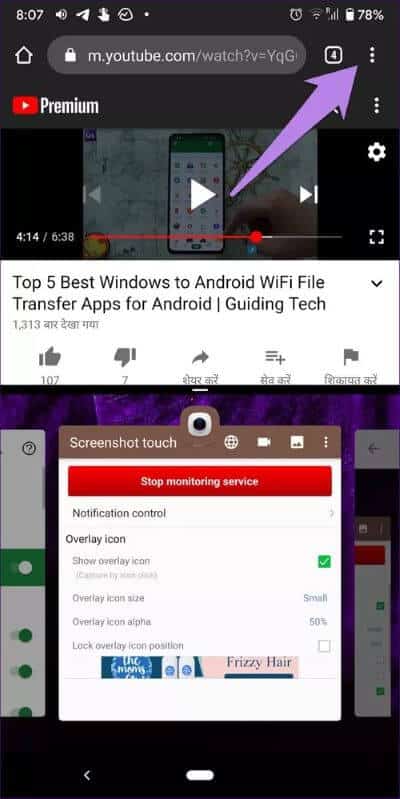
Wenn Sie dies tun, werden Sie feststellen, dass der Tab, der das YouTube-Fenster startet, in die andere Hälfte des Bildschirms verschoben wird und Sie die Chrome-Tabs auf der anderen Hälfte normal verwenden können.
Tipp: Sie können die Fenstergröße im geteilten Bildschirm vergrößern oder verkleinern, indem Sie den Strich in der Mitte verwenden.
Methode XNUMX: Verwenden Sie den Desktop-Modus
Wenn Sie nur ein YouTube-Video im Hintergrund anhören möchten, während Sie andere Chrome-Tabs verwenden, öffnen Sie einfach einen neuen Tab, und das Video wird im Hintergrund abgespielt.
Hinweis: Wie Sie sehen, können Sie das Video mit dieser Methode nicht ansehen. Sie können nur den Ton hören.
Wenn das nicht funktioniert, können Sie dies mit Hilfe der Desktop-Site-Funktion tun. Hier sind die Schritte:
Schritt 1: Öffnen m.youtube.com im Chrome-Browser und spielen Sie das Video Ihrer Wahl ab.
Schritt 2: Tippen Sie oben auf das Dreipunkt-Symbol für Chrome. Wählen Sie daraus den Desktop-Speicherort aus.
Hinweis: Sie sehen zwei Drei-Punkte-Symbole. Klicken Sie auf den ersten.
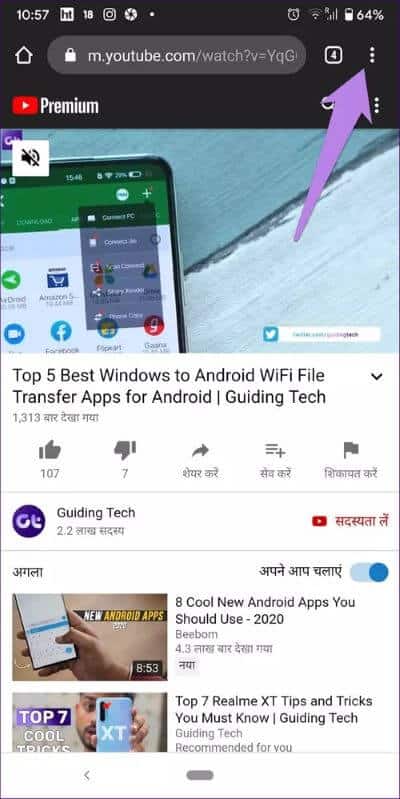
Schritt 3: Drücken Sie die Wiedergabetaste auf dem Video, wenn es pausiert ist. Gehen Sie als Nächstes zu einem neuen Tab oder drücken Sie die Home-Taste, um das Video im Hintergrund abzuspielen.
Hinweis: Wenn das Video nicht im Hintergrund abgespielt wird, aktivieren Sie Benachrichtigungen für Chrome undAnwendungseinstellungen zurücksetzen.
Sehen Sie sich YouTube an, während Sie andere Tabs in Chrome unter iOS durchsuchen
Auch unter iOS wird das Video weiterhin im Hintergrund abgespielt, wenn Sie einen neuen Tab öffnen, während ein Video auf der mobilen YouTube-Website abgespielt wird. Falls dies nicht der Fall ist, können Sie die Desktop-Funktion verwenden.
Klicken Sie dazu auf das Teilen-Symbol, wenn Sie ein YouTube-Video in Chrome abspielen. Wählen Sie Desktop-Site anfordern aus. Öffnen Sie als Nächstes eine neue App oder einen neuen Tab.
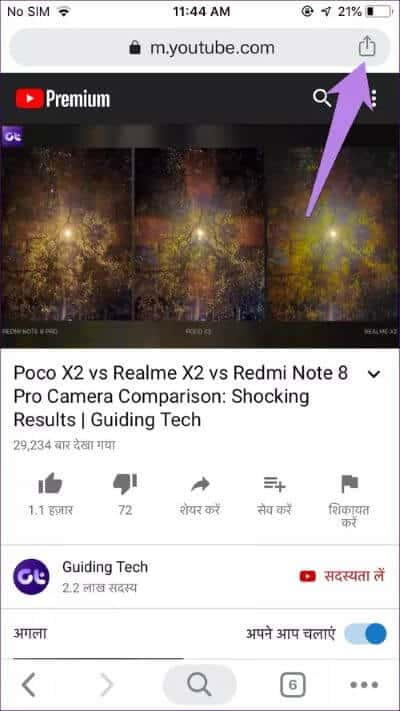
weit gespalten
YouTube ist mit versteckten Funktionen ausgestattet und der Bild-in-Bild-Modus auf dem PC ist eine solche Funktion. Wir hoffen, dass Sie gerne wissen, wie Sie YouTube-Videos ansehen können, während Sie andere Aufgaben auf dem Handy und dem PC erledigen. Falls Sie YouTube aus einem anderen Grund nicht mögen, sehen Sie sich sechs (6) Websites an, um YouTube ohne YouTube anzusehen.